 Tutorial perisian
Tutorial perisian
 Perisian komputer
Perisian komputer
 Bagaimana untuk memadam fail cakera USB? Apakah yang perlu saya lakukan jika fail cakera USB tidak boleh dipadamkan?
Bagaimana untuk memadam fail cakera USB? Apakah yang perlu saya lakukan jika fail cakera USB tidak boleh dipadamkan?
Bagaimana untuk memadam fail cakera USB? Apakah yang perlu saya lakukan jika fail cakera USB tidak boleh dipadamkan?
editor php Strawberry mengajar anda cara memadam fail cakera U dan menyelesaikan masalah bahawa fail cakera U tidak boleh dipadamkan. Untuk memadam fail cakera USB, anda biasanya hanya perlu klik kanan fail dan pilih "Padam". Jika anda menghadapi situasi di mana fail tidak boleh dipadamkan, ia mungkin disebabkan oleh fail sedang diduduki atau pemacu kilat USB rosak Anda boleh cuba menutup program yang menduduki fail atau memformat pemacu kilat USB untuk menyelesaikan masalah. Jika anda masih tidak dapat memadamkannya, anda boleh cuba memadamkannya menggunakan alat pengurusan cakera atau baris arahan. Ingat untuk membuat sandaran fail penting sebelum operasi untuk mengelakkan kehilangan data.
1. Semak sama ada fail telah diisi
1. Buka penjelajah fail dan cari laluan pemacu kilat USB.
2. Klik kanan fail yang ingin anda padamkan dan pilih "Properties".
3. Dalam tetingkap "Properties", tukar ke tab "Security".
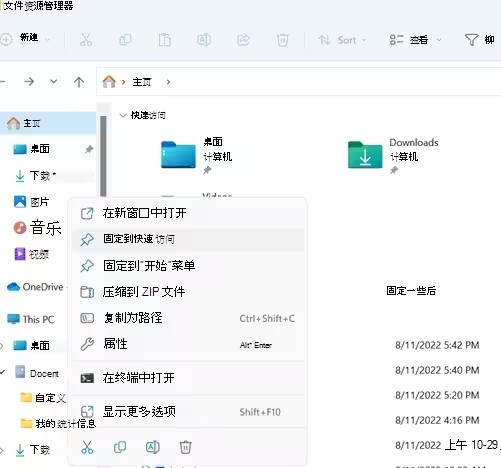
4. Klik butang "Lanjutan" untuk melihat kebenaran fail.
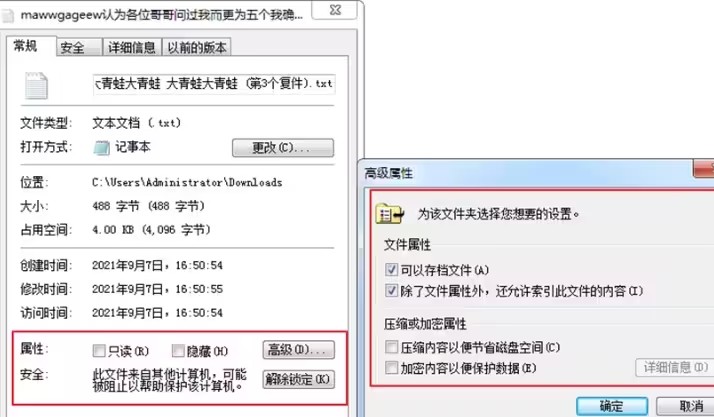
5. Pastikan pengguna semasa mempunyai kebenaran untuk memadam fail Jika tidak, klik butang "Edit" untuk mengubah suainya.
2. Padam fail menggunakan baris arahan
1. Tekan kombinasi kekunci Win+R untuk membuka tetingkap jalankan.
2. Masukkan "cmd" dan tekan kekunci Enter untuk membuka gesaan arahan.
3. Dalam gesaan arahan, masukkan laluan cakera U, seperti "E:", dan tukar ke direktori cakera U.
4. Masukkan arahan "del filename" dan gantikan nama fail dengan nama fail yang akan dipadamkan.
5. Tekan kekunci Enter dan baris arahan akan memadamkan fail yang ditentukan.
3. Format cakera U
1. Buka penjelajah fail dan cari laluan pemacu kilat USB.
2. Klik kanan pemacu kilat USB dan pilih pilihan "Format".
3. Dalam tetingkap pemformatan, pilih sistem fail sebagai "FAT32" atau "NTFS" dan semak pilihan "Format Pantas".
4. Klik butang "Mula" untuk mula memformat pemacu kilat USB.
5. Selepas pemformatan selesai, pemacu kilat USB akan dipulihkan kepada keadaan asalnya dan semua fail akan dipadamkan.
Atas ialah kandungan terperinci Bagaimana untuk memadam fail cakera USB? Apakah yang perlu saya lakukan jika fail cakera USB tidak boleh dipadamkan?. Untuk maklumat lanjut, sila ikut artikel berkaitan lain di laman web China PHP!

Alat AI Hot

Undresser.AI Undress
Apl berkuasa AI untuk mencipta foto bogel yang realistik

AI Clothes Remover
Alat AI dalam talian untuk mengeluarkan pakaian daripada foto.

Undress AI Tool
Gambar buka pakaian secara percuma

Clothoff.io
Penyingkiran pakaian AI

AI Hentai Generator
Menjana ai hentai secara percuma.

Artikel Panas

Alat panas

Notepad++7.3.1
Editor kod yang mudah digunakan dan percuma

SublimeText3 versi Cina
Versi Cina, sangat mudah digunakan

Hantar Studio 13.0.1
Persekitaran pembangunan bersepadu PHP yang berkuasa

Dreamweaver CS6
Alat pembangunan web visual

SublimeText3 versi Mac
Perisian penyuntingan kod peringkat Tuhan (SublimeText3)

Topik panas
 1371
1371
 52
52
 Bagaimana untuk mengimport token SEI ke dalam dompet dengan selamat?
Sep 26, 2024 pm 10:27 PM
Bagaimana untuk mengimport token SEI ke dalam dompet dengan selamat?
Sep 26, 2024 pm 10:27 PM
Untuk mengimport token SEI ke dalam dompet anda dengan selamat: pilih dompet selamat (cth. Lejar, MetaMask, buat atau pulihkan dompet dan dayakan langkah keselamatan (alamat kontrak: 0x0e1eDEF440220B274c54e376882245A7559706); semak baki.
 Langkah terperinci tentang cara membuka tetapan selepas memuat turun dompet imKey
Sep 28, 2024 pm 01:10 PM
Langkah terperinci tentang cara membuka tetapan selepas memuat turun dompet imKey
Sep 28, 2024 pm 01:10 PM
Selepas membuka kunci dompet melalui aplikasi dompet imKey, klik ikon peranti di sudut kanan atas, kemudian klik ikon tiga titik untuk memilih "Tetapan" untuk membuat tetapan berikut: 1. Tukar nama peranti 2. Pilih antara muka bahasa; 3. Tetapkan atau tukar kata laluan 4. Uruskan tetapan sandaran dan pemulihan;
 GATEIO EXCHANGE Versi lama Gateio Exchange App Versi Lama Saluran Muat turun
Mar 04, 2025 pm 11:36 PM
GATEIO EXCHANGE Versi lama Gateio Exchange App Versi Lama Saluran Muat turun
Mar 04, 2025 pm 11:36 PM
Saluran muat turun aplikasi gerbang untuk versi lama, meliputi pasaran aplikasi rasmi, pihak ketiga, komuniti forum dan saluran lain.
 Cara menukar char dalam bahasa c
Apr 03, 2025 pm 03:21 PM
Cara menukar char dalam bahasa c
Apr 03, 2025 pm 03:21 PM
Dalam bahasa C, penukaran jenis char boleh ditukar secara langsung kepada jenis lain dengan: Casting: Menggunakan aksara pemutus. Penukaran Jenis Automatik: Apabila satu jenis data dapat menampung jenis nilai lain, pengkompil secara automatik menukarkannya.
 Cara Memastikan Ketersediaan MongoDB Tinggi di Debian
Apr 02, 2025 am 07:21 AM
Cara Memastikan Ketersediaan MongoDB Tinggi di Debian
Apr 02, 2025 am 07:21 AM
Artikel ini menerangkan cara membina pangkalan data MongoDB yang sangat tersedia pada sistem Debian. Kami akan meneroka pelbagai cara untuk memastikan keselamatan data dan perkhidmatan terus beroperasi. Strategi Utama: Replicaset: Replicaset: Gunakan replika untuk mencapai redundansi data dan failover automatik. Apabila nod induk gagal, set replika secara automatik akan memilih nod induk baru untuk memastikan ketersediaan perkhidmatan yang berterusan. Sandaran dan Pemulihan Data: Secara kerap Gunakan perintah Mongodump untuk membuat sandaran pangkalan data dan merumuskan strategi pemulihan yang berkesan untuk menangani risiko kehilangan data. Pemantauan dan penggera: Menyebarkan alat pemantauan (seperti Prometheus, Grafana) untuk memantau status MongoDB dalam masa nyata, dan
 Bagaimana untuk memastikan kesesuaian adalah selamat dan cekap apabila menulis log pelbagai proses?
Apr 02, 2025 pm 03:51 PM
Bagaimana untuk memastikan kesesuaian adalah selamat dan cekap apabila menulis log pelbagai proses?
Apr 02, 2025 pm 03:51 PM
Cecair mengendalikan isu keselamatan bersamaan dalam penulisan log pelbagai proses. Proses berganda menulis fail log yang sama pada masa yang sama. Bagaimana untuk memastikan kesesuaian selamat dan cekap? Ini ...
 Alat pemformatan XML yang disyorkan
Apr 02, 2025 pm 09:03 PM
Alat pemformatan XML yang disyorkan
Apr 02, 2025 pm 09:03 PM
Alat pemformatan XML boleh menaip kod mengikut peraturan untuk meningkatkan kebolehbacaan dan pemahaman. Apabila memilih alat, perhatikan keupayaan penyesuaian, pengendalian keadaan khas, prestasi dan kemudahan penggunaan. Jenis alat yang biasa digunakan termasuk alat dalam talian, pemalam IDE, dan alat baris arahan.
 Laravel Multi-Tenant Extension Stancl/Tenancy: Bagaimana Menyesuaikan Alamat Hos Sambungan Pangkalan Data Penyewa?
Apr 01, 2025 am 09:09 AM
Laravel Multi-Tenant Extension Stancl/Tenancy: Bagaimana Menyesuaikan Alamat Hos Sambungan Pangkalan Data Penyewa?
Apr 01, 2025 am 09:09 AM
Sambungan pangkalan data penyewa tersuai dalam pakej lanjutan multi-penyewa Larave Stancl/penyewaan ketika membina aplikasi multi-penyewa menggunakan pakej lanjutan multi-penyewa Larave Stancl/penyewaan, ...



